思いがけずchromebookを購入
chromebookを購入しました。機種はASUSのC423NA。以前から持ち運び用のノートPCを買い替えたいな、と思っていたことと、安売りが始まったので購入しました。
リモートデスクトップの利用環境を構築
できれば使ってみた感想などを書きたいところですが、先にリモートデスクトップ環境を構築するまでのやり方を忘れないうちに書きたいと思います。
androidアプリの利用
C423NAは購入時点からandroidアプリのインストールが可能でした。なので、一番最初に試したのはandroidアプリとして公開されているマイクロソフト純正のものです。
接続先もWindowsですし、同じマイクロソフト製の物ですので、特にトラブルなく接続して操作することができました。ただし、違和感を感じたのは日本語入力です。
動きを観察すると、chromebook上の日本語入力システムで文字を入力し、変換し終わったものをandroidアプリに送っている様子。ですので、chromebookの操作法のまま入力可能な点は悪くないのですが、windowsの画面上でカーソルがある位置に変換候補の文字が表示されず、画面中央でchromebookの変換候補が表示され、確定するとカーソルに位置に文字が入力されるのは困りました。
また全般的に動作が重く、操作に対して反応が返ってくるまでのレスポンスの遅さにいらだちを感じてしまいました。
crostiniの利用
androidアプリと同様C423NAはcrostiniも使用可能なので、Linuxアプリで快適にリモートデスクトップをすることができるものがないか?を探すことにしました。
設定からデベロッパー→Linux 開発環境(ベータ版)と辿るとLinuxを使用するかどうかを選ぶことができます。この辺は詳しく解説しているブログが他にありますので、そちらを見て下さい。
ChromeOS 89では、設定をオンにするとDebian Linux 10(buster)が導入されます。ですので、自分はremminaというアプリを使用することにしました。
$ sudo apt-get install remmina上記のコマンドを実行するだけで、chromebookのアプリ一覧にremminaが表示されます。あとはremminaを実行し、リモートデスクトップを接続する先の情報を入力していけば快適にリモートデスクトップを使えるはずでした。
remminaの使用感
使ってみると、マイクロソフト製androidアプリよりも動作が軽快で、日本語入力もキー入力をそのまま接続先に渡しているのかカーソルの位置に変換候補が表示され、windows機からwindows機へ接続しているかのように操作することができました。
しかし、異変は画面をスクロールしようとした時に発生しました。タッチパッドを二本指でなぞっても画面がスクロールしません。試しにマウスをC423NAに接続し、ホイールを回転させると画面がスクロールしました。どうやらタッチパッドのみで発生する異常のようです。
スクロールしない問題の調査と対応
ググってみると、現在のdebianでは画面表示をX.orgではなくwaylandというもので実行しているようです。そのwaylandとremminaの組み合わせでタッチパッドでスクロールできないという問題が発生している様子。

さらに問題を追っていくと、上記のバグリポートに辿り着きました。busterでインストールされるバージョン1.3.3で発生すると書いてあり、バージョンも一致します。読み進めると詳細は省略しますがバージョン1.4.8で無事対策されたようです。
busterのパッケージの配布状況を調べると、stableで1.3.3、backportsで1.4.10が配布されているようです。なので、crostini環境にbackportsを使用する設定を入れることにしました。
backportsの使用設定
自分は普段redhat系のlinuxを触る機会が多いため、debian系は不慣れです。Debian JP projectのWebサイトを確認すると、設定ファイルに書く内容は公開されているようですが、具体的にどこのファイルに書けばいいのかわかりません。
debian.orgのWebサイトを確認すると書くべき場所が説明されていました。
ですので、今回はこのように作業してます。
$ sudo vim /etc/apt/sources.list.d/backports.listdeb http://ftp.jp.debian.org/debian buster-backports main contrib non-free$ sudo apt-get update
$ sudo apt-get upgrade
$ sudo apt-get install remmina/buster-backports remmina-common/buster-backports remmina-plugin-rdp/buster-backportsパッケージ名の指定についてはdebian系のlinuxに慣れた方からご指摘をいただくかもしれませんが、上記の形でコマンドを実行することで、タッチパッドによるスクロールが問題なくできるようになりました。
同じ問題で悩む人の助けになれば幸いです。余裕があれば各種スクリーンショットを撮って追加しようと思います。
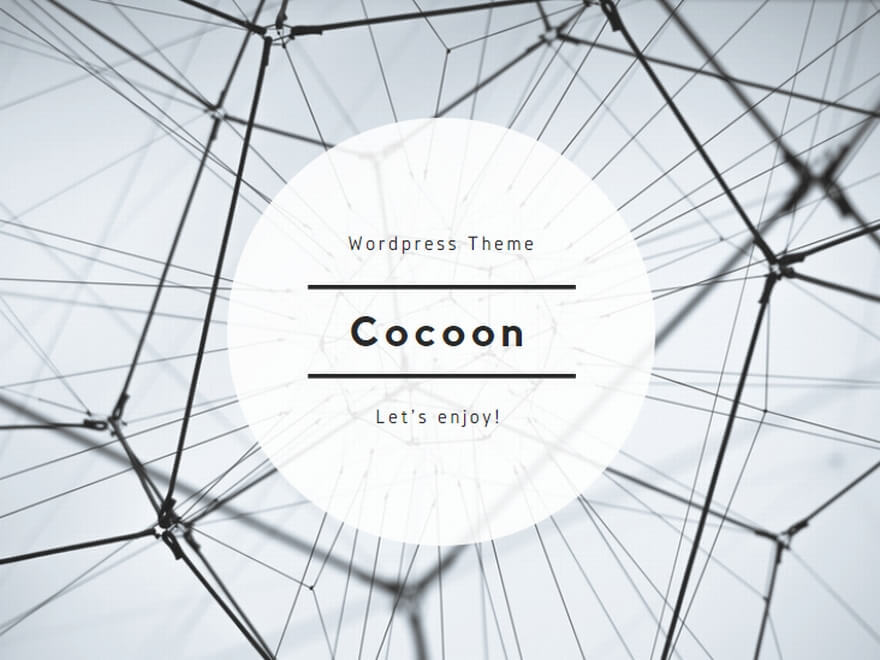

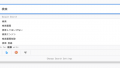
コメント